Come ricevere avvisi per andare a letto in base allorario in cui è necessario svegliarsi

Come ricevere avvisi per andare a letto in base all'orario in cui è necessario svegliarsi
Oxelon Media Converter è un convertitore portatile di file multimediali (audio/video). A differenza di altri convertitori, offre l'integrazione con Explorer per conversioni rapide. Inoltre, è uno strumento di codifica video/audio che utilizza più thread contemporaneamente per sfruttare al meglio il processore. È possibile regolare il numero di thread da utilizzare; l'impostazione predefinita è 5.c.
Puoi anche aggiungere i file multimediali semplicemente trascinandoli e rilasciandoli nell'app. Seleziona il formato multimediale desiderato, il codec video e audio, la dimensione del video, il frame rate, il bitrate video, i canali audio e il bitrate audio. Specifica la directory di destinazione e clicca su "Conversione" .
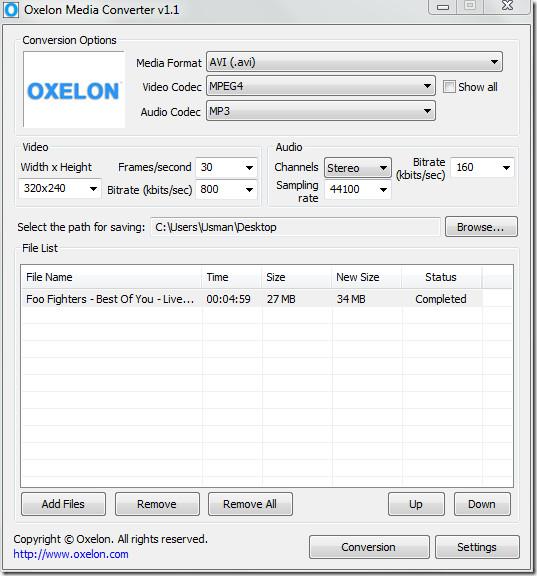
Se ritieni che le opzioni del menu contestuale siano fastidiose, puoi disattivarle dalle Impostazioni. Per impostazione predefinita, il sito web verrà aperto alla chiusura dell'app; per evitare che ciò accada, assicurati di disattivarlo dalle Impostazioni. Scegli il numero di processi di conversione simultanei per sfruttare al meglio i computer dual o quad-core.
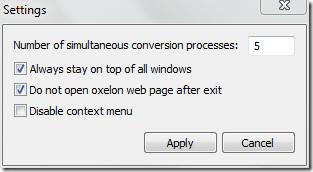
Oxelon funziona in due modalità: automatica e manuale. La prima mostra un elenco accuratamente filtrato dei parametri e dei codec supportati per ciascun formato video/audio, mentre la seconda mostra l'elenco di tutti i parametri e i codec disponibili per ciascun formato video/audio. È possibile abilitare questa modalità selezionando l'opzione "Mostra tutto".
L'elenco dei formati audio/video e dei codec supportati è consultabile sulla pagina del prodotto.
Scarica Oxelon Media Converter
Funziona su Windows 7, Windows Vista e Windows XP.
Come ricevere avvisi per andare a letto in base all'orario in cui è necessario svegliarsi
Come spegnere il computer dal telefono
Windows Update funziona fondamentalmente in combinazione con il registro e diversi file DLL, OCX e AX. Nel caso in cui questi file si corrompano, la maggior parte delle funzionalità di
Ultimamente spuntano come funghi nuove suite di protezione del sistema, tutte dotate di un'ulteriore soluzione di rilevamento antivirus/spam e, se sei fortunato
Scopri come attivare il Bluetooth su Windows 10/11. Il Bluetooth deve essere attivo affinché i tuoi dispositivi Bluetooth funzionino correttamente. Non preoccuparti, è facile!
In precedenza, abbiamo recensito NitroPDF, un buon lettore PDF che consente anche all'utente di convertire i documenti in file PDF con opzioni come unire e dividere il PDF
Hai mai ricevuto un documento o un file di testo contenente caratteri inutili e ridondanti? Il testo contiene molti asterischi, trattini, spazi vuoti, ecc.?
Sono così tante le persone che mi hanno chiesto informazioni sulla piccola icona rettangolare di Google accanto all'Orb di avvio di Windows 7 sulla mia barra delle applicazioni che ho finalmente deciso di pubblicare questo
uTorrent è di gran lunga il client desktop più popolare per scaricare torrent. Anche se funziona perfettamente per me su Windows 7, alcune persone hanno
Tutti hanno bisogno di fare pause frequenti mentre lavorano al computer, se non si fanno pause c'è una grande possibilità che i tuoi occhi saltino fuori (ok, non saltino fuori







